来源:互联网 | 时间:2024-11-16 19:41:51
在 Windows 11 上,我们可以启用「随机硬件地址」功能,来提高 Wi-Fi 连接的隐私和安全性。如果你的电脑搭载了 Wi-Fi 网卡,即使在没有连网的情况下,它也会发送信号来扫描附近的无线网络。当无线网卡扫描网络时,它会向外发送网卡
在 Windows 11 上,我们可以启用「随机硬件地址」功能,来提高 Wi-Fi 连接的隐私和安全性。如果你的电脑搭载了 Wi-Fi 网卡,即使在没有连网的情况下,它也会发送信号来扫描附近的无线网络。

当无线网卡扫描网络时,它会向外发送网卡的 MAC 地址。而物理 MAC 地址是唯一的,这就让他人有机会跟踪设备的位置,特别是在机场、商场等公共场所。
MAC 地址:是分配给网卡用于在网络中通信的唯一标识符。它由 12 位十六进制数组成,并用冒号分隔,例如00-50-56-C0-00-08。随机硬件地址:也叫 MAC 地址随机化,Windows 11 会通过算法生成不断变化的随机(虚拟)MAC 地址。在扫描和连接 Wi-Fi 网络时,可以隐藏网卡的真实 MAC 地址,防止附近的无线接入点记录你的 MAC 地址并追踪你的行踪。接下来,本文将介绍如何在 Windows 11 上,为支持该功能的 Wi-Fi 网卡启用随机 MAC 地址。
1、使用Windows + R快捷键打开「设置」>「网络和 Intrnt」>「Wi-Fi」。
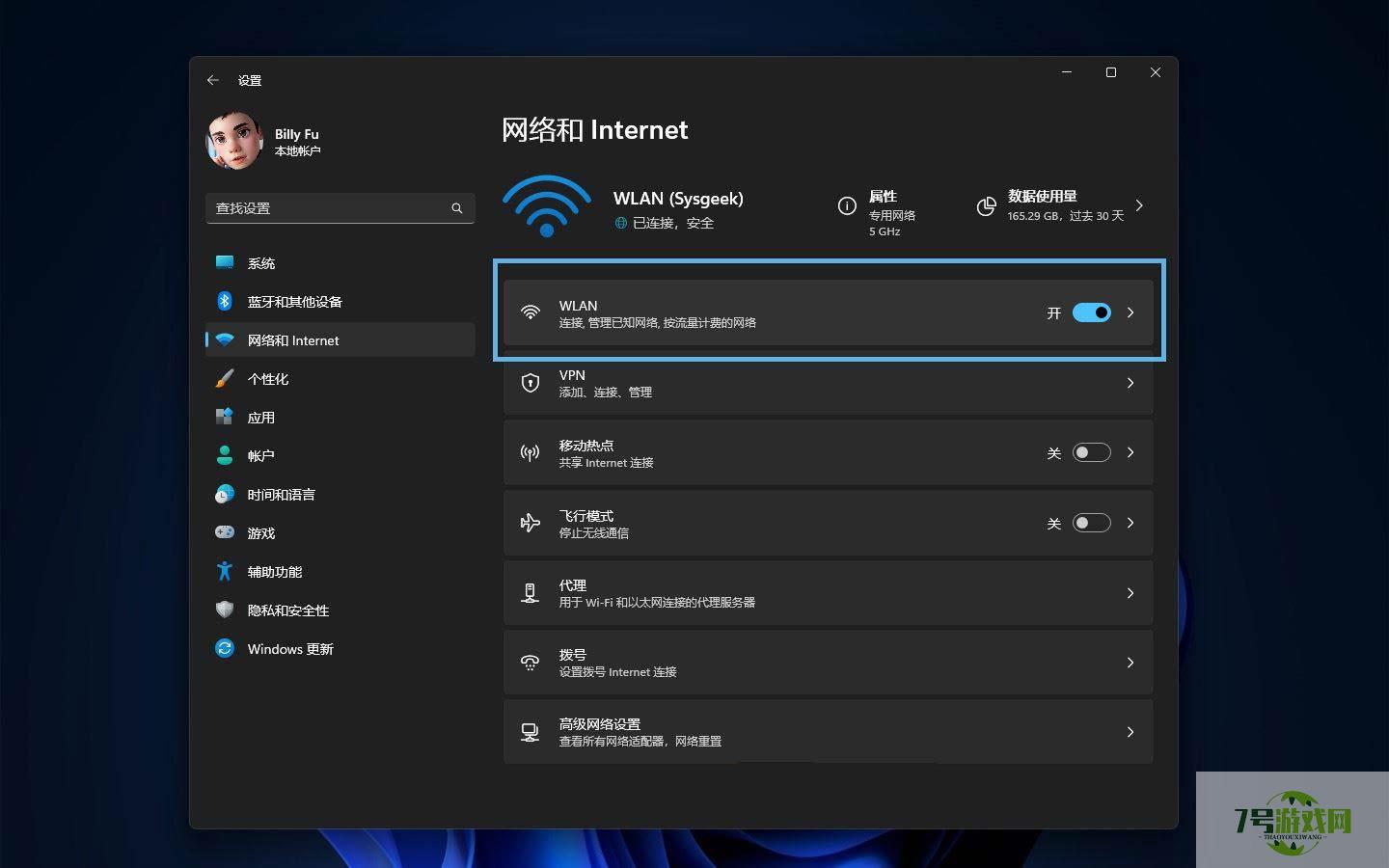
选择「WLAN」
2、你可以通过「随机硬件地址」开关对所有 Wi-Fi 网络进行全局控制。

打开或关闭「随机硬件地址」
3、或者点击已经连接的「Wi-Fi 网络属性」,在「随机硬件地址」下拉菜单中进行单独控制:
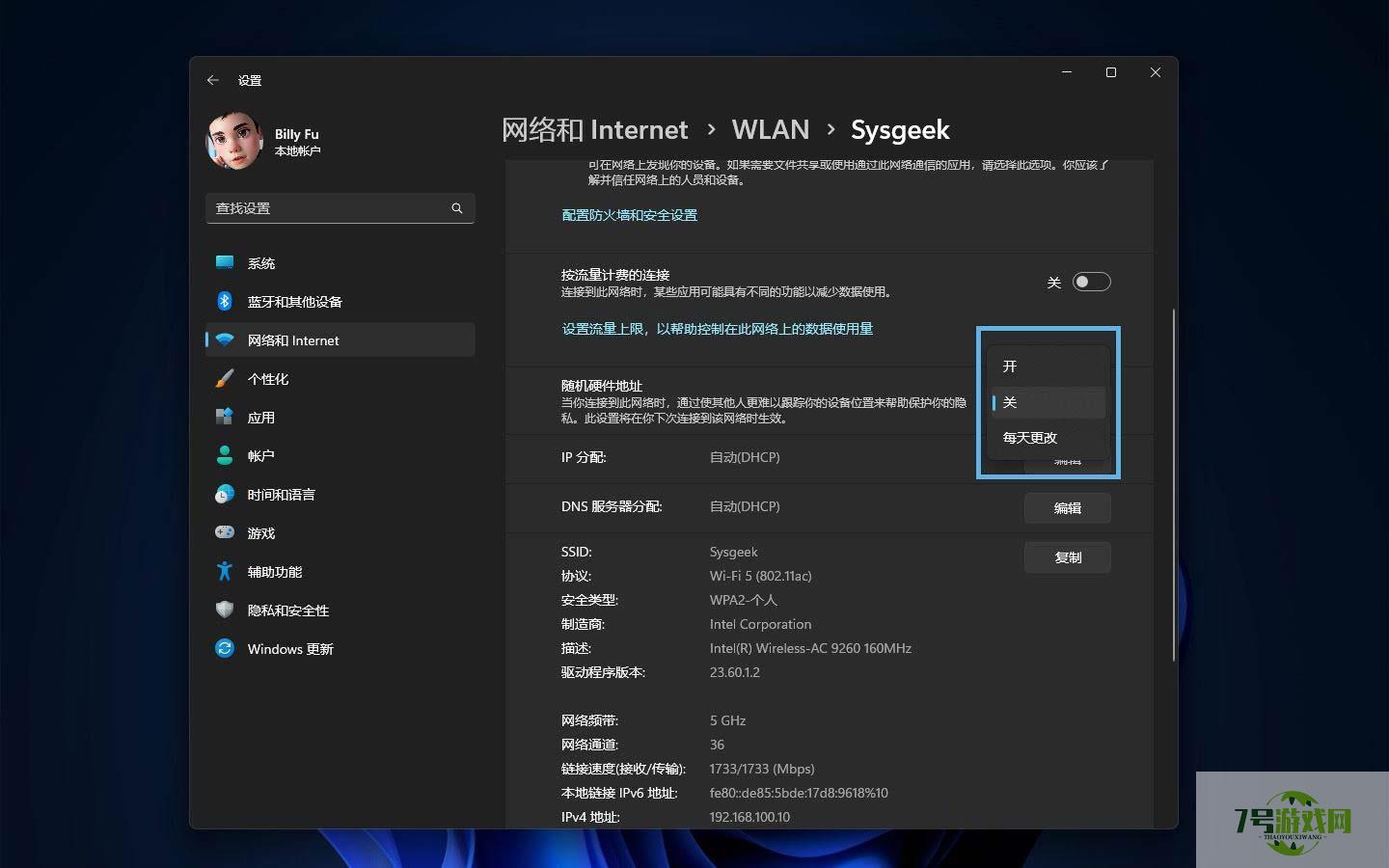
通过下拉列表启用随机 MAC 地址
关:禁用该功能。开:启用该功能,每次连接到该网络时,Windows 11 都会生成一个新的随机 MAC 地址。每天更改:启用该功能,每天更改一次 MAC 地址。完成以上步骤后,Windows 11 将使用随机 MAC 地址连接到无线网络。
注意事项:
如果无线网卡不支持,Windows 11 中将不会出现「随机硬件地址」功能选项。建议在公共网络上使用笔记本电脑时,开启随机 MAC 地址功能。在企业网络中,不建议启用随机硬件地址功能,可能会干扰 IT 管理员的策略下发或运维工作。win11/10蓝屏代码CrowdStrike怎么修复? CrowdStrike蓝屏修复教程
阅读win11电脑怎么设置时间显示秒数 win11时间显示秒数设置方法
阅读无法将Windows设备连接到手机热点怎么办? win11无法连接热点技巧
阅读Win11怎么清除TPM? 轻松在Win11系统中清除TPM的四种方法
阅读打印机状态显示暂停怎么解决? Win11修复打印机状态已暂停的技巧
阅读怎么在任务管理器可显示SSD类型?Win11 Beta 22635.4225预览版中开启SSD类型方法
阅读Win11缺失组策略怎么办? win11 24H2家庭版没有组策略的解决办法
阅读win11提示0xc0000022错误怎么办? 系统提示0xc0000022错误解决方法
阅读




